
Of u nu een enkele waarde van een nummer wilt aftrekken of u wilt meerdere complexe subtransporten uitvoeren, Microsoft Excel maakt het gemakkelijk om dat te doen. We zullen je laten zien hoe.
Hoe aftrekwerk werkt in Microsoft Excel
In tegenstelling tot andere rekenkundige operaties is er geen functie Voor aftrekking in Microsoft Excel. U moet vertrouwen op het standaard minus (-) teken om subtracties uit te voeren.
U kunt echter het min-teken gebruiken om zelfs complexe subtransporten uit te voeren. Je kan zelfs Trektijden in Excel af , als je wilt.
VERWANT: Hoe tijden toe te voegen of af te trekken in Microsoft Excel
Aftrekken van nummers met behulp van het Minus (-) teken
Voor het voorbeeld voeren we een eenvoudige aftrekking uit waarin we een nummer van een ander nummer aftrekken. U kunt deze berekening uitvoeren met behulp van de waarden rechtstreeks in de formule of het gebruik van celreferentie. We zullen beide onderstaande bekijken.
Om de aftrekking uit te voeren door rechtstreeks waarden in de formule te gebruiken, openen we een spreadsheet en klikken op de cel waarin we het antwoord willen weergeven.
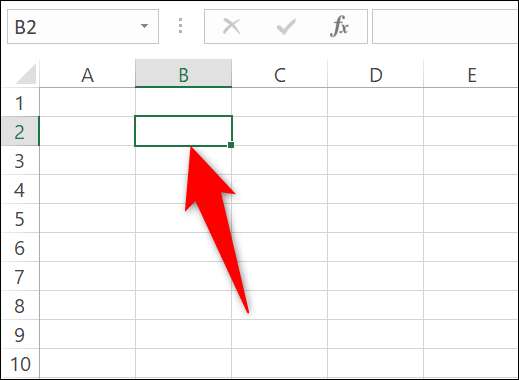
In de geklikte cel typen we de volgende formule. Deze formule trekt 25 af van 75. Voel je vrij om deze nummers in jezelf te veranderen.
= 75-25
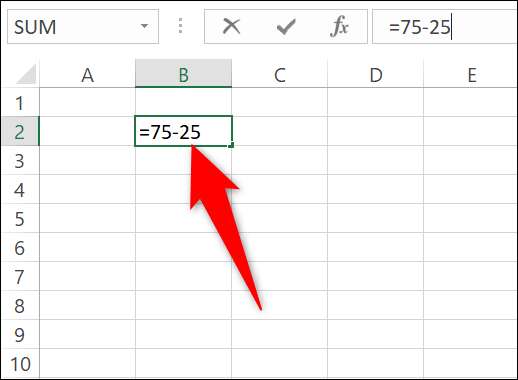
Druk op ENTER en Excel geeft direct het antwoord in de cel weer.

Voor de meeste berekeningen in Excel eindigt u echter uiteindelijk met behulp van celreferenties in plaats van werkelijke getallen. In plaats van het direct typen van nummers in de formule, kunt u de formule vragen om naar een bepaalde cel te kijken voor een nummer.
We gebruiken de volgende spreadsheet voor deze berekening. We zullen de waarden van de C kolom in de kolom B aftrekken en vervolgens het antwoord in de kolom D weergeven.
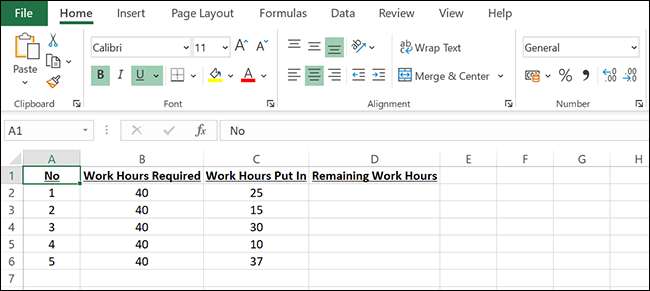
Om te starten, klikken we op de D2-cel in de spreadsheet waar we het antwoord willen weergeven.
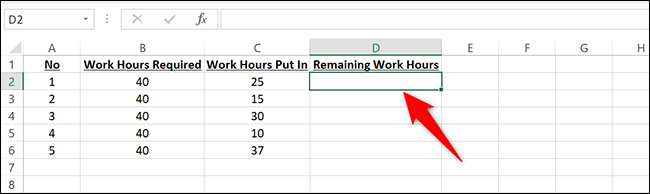
In de D2-cel typt u de volgende formule en drukt u op ENTER. Zoals je kunt zien, deden de formule de waarde van C2 af van B2.
= B2-C2
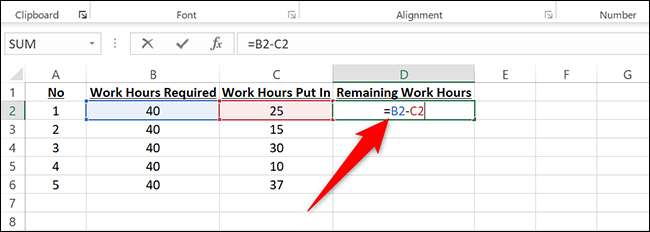
En onmiddellijk zie je het aftrekbeantwoording in de D2-cel.
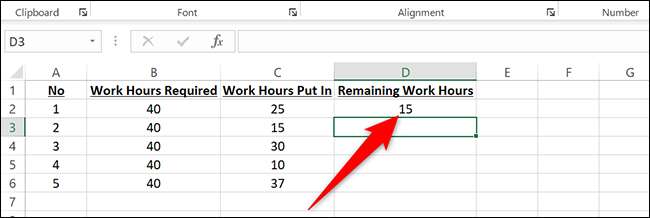
Als u de waarden van B2 of C2 bijwerkt, wordt de waarde van D2 ook automatisch bijgewerkt, waardoor u het werk van de berekening opnieuw hebt gebruikt.
Om deze berekening automatisch uit te voeren voor de resterende waarden in het spreadsheet, klikt u op de rechterbenedenhoek van de D2-cel en sleept u deze naar beneden. Dit vult de geselecteerde cellen met uw formule .
Excel zal de berekening voor elke rij uitvoeren en het antwoord in de respectieve D kolomcel weergeven.
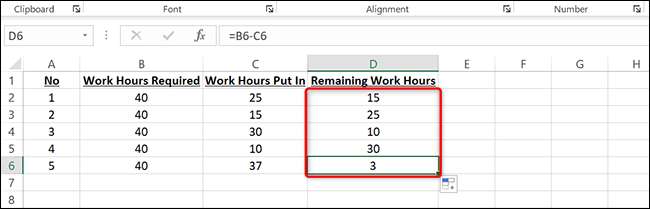
En je bent helemaal klaar.
Misschien wil je kijken hoe Toevoegen of aftrekken van data in Excel . Het is even gemakkelijk om dat te doen.
VERWANT: Hoe de data in Microsoft Excel toe te voegen of af te trekken
Trek meerdere nummers af
Om meerdere waarden uit een enkel nummer af te trekken, hebt u een paar opties.
Gebruik het minteken
U kunt ook het standaard minus (-) teken voor meerdere subtracties gebruiken.
Laten we de volgende spreadsheet gebruiken om meerdere subtracties uit te voeren. In deze spreadsheet trekken we de waarden van de C- en D-kolommen uit de kolom B2. Dan zullen we het antwoord in de kolom E weergeven.
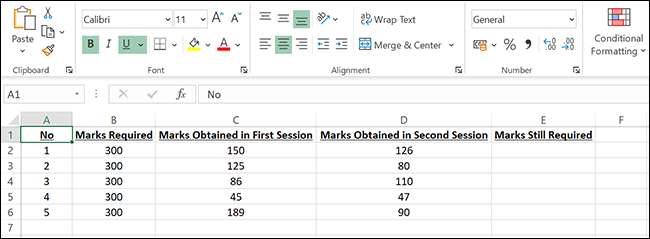
Om dat te doen klikken we op de E2-cel waar we het antwoord willen weergeven.
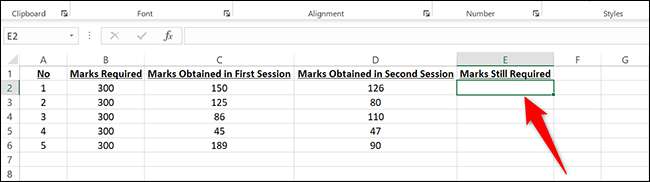
In de E2-cel gaan we de volgende formule in. Zoals u kunt merken, bevat de formule meerdere subtracties.
= B2-C2-D2

Druk op ENTER en u krijgt het antwoord in de E2-cel.
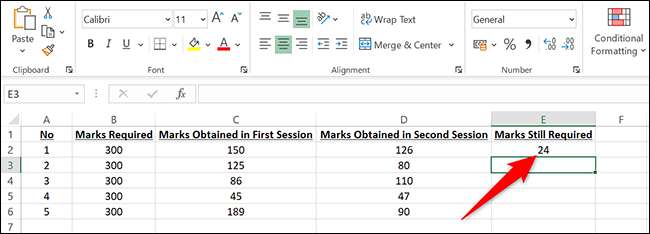
Om deze berekening uit te voeren voor de resterende waarden, klikt u op de rechterbenedenhoek van de E2-cel en sleept u deze naar beneden.
U ziet het aftrekbeantwoording voor elke rij in de E-kolom.
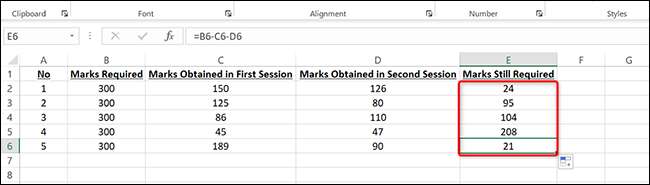
Gebruik de somfunctie
Een andere manier om meerdere waarden uit een enkel getal af te trekken, is om alle waarden toe te voegen die u wilt aftrekken en vervolgens de som van die waarden uit uw nummer aftraft. We zullen gebruik de somfunctie om de toevoeging uit te voeren.
Voor dit voorbeeld gebruiken we opnieuw dezelfde spreadsheet die er als volgt uitziet:
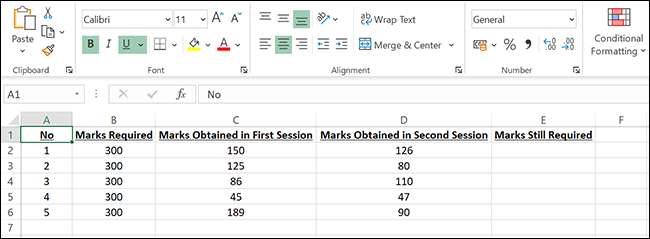
In de spreadsheet klikken we op de E2-cel waar we het antwoord willen krijgen. In deze cel typt u de volgende formule en drukken we op ENTER. Zoals u kunt zien, voegt de formule eerst de waarden van C2 en D2 toe en trekt vervolgens de som van deze waarden af van B2 af.
= B2-Sum (C2, D2)

Om deze formule in andere cellen te gebruiken, klikt u op de rechterbenedenhoek van de E2-cel en sleept u naar beneden. U ziet vervolgens het antwoord voor elke berekening in de kolom E.
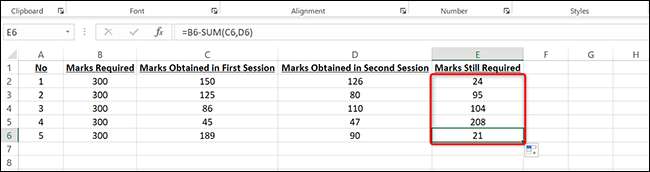
En zo trekt u zowel eenvoudige als complexe nummers in Microsoft Excel af. Erg makkelijk!
U kunt de standaard Math-operaties nog sneller uitvoeren door Gebruik van Excel's Paste Special-functie . Bekijk het als je vaak deze berekeningen nodig hebt.
VERWANT: HOE TOEPASSEREN OF VERMELDINGEN OF VERSCHILLEND WAARDEN MET PASTE SPECIAL IN MICROSOFT Excel







